acer 老主板u盘启动不了
Acer 老主板 U 盘启动不了,可能是 U 盘格式不对、接口故障或 BIOS 设置有误。

Acer老主板U盘启动不了的原因及解决方法
可能原因
| 序号 | 原因描述 |
|---|---|
| 1 | BIOS设置问题:Acer老主板的BIOS版本可能较旧,默认的启动顺序可能没有将U盘设为优先启动项,BIOS中的“Boot Mode”(启动模式)设置可能与U盘的文件系统格式不兼容,如设置为UEFI模式但U盘为Legacy模式的启动文件。 |
| 2 | U盘本身问题:U盘可能存在故障,或者U盘的启动文件损坏、丢失,导致无法正常启动,也可能是U盘的格式不被老主板支持,例如一些老主板可能不支持exFAT格式的U盘启动。 |
| 3 | USB接口问题:老主板的USB接口可能出现接触不良、供电不足或接口损坏等问题,影响U盘的正常识别和数据传输,部分老主板可能需要在开机前就将U盘插入,否则无法识别U盘设备。 |
| 4 | 硬盘设置问题:如果硬盘存在故障或硬盘的MBR(主引导记录)损坏,电脑可能会优先尝试从硬盘启动,而无法正确切换到U盘启动。 |
解决方法
| 序号 | 操作方法 |
|---|---|
| 1 | 进入BIOS设置:在电脑开机或重启时,连续按下Del或F2键进入BIOS设置界面,不同型号的Acer电脑进入BIOS的按键可能有所不同,可在开机时留意屏幕提示。 |
| 2 | 调整启动顺序:在BIOS界面中,找到“Boot”或“启动”选项卡,通过方向键导航至该选项,然后找到“BootPriority”或“启动优先级”选项,将U盘的优先级调整到高于其他设备,如硬盘和光驱等。 |
| 3 | 检查U盘:将U盘插入其他计算机的USB接口,检查是否能够正常识别,若不能识别,可能是U盘本身存在故障,需要更换U盘,若能识别,则使用其他可靠的U盘启动制作工具重新制作可引导的U盘。 |
| 4 | 检查USB接口:尝试将U盘插入主板的其他USB接口,看是否能够解决问题,如果某个USB接口始终无法识别U盘,可能是该接口损坏,需要联系专业维修人员进行维修。 |
| 5 | 检查硬盘设置:进入BIOS的硬盘相关设置选项,检查硬盘的状态和设置,如果硬盘存在故障,可以尝试修复硬盘或更换新的硬盘,如果是因为硬盘的MBR损坏导致无法从U盘启动,可以使用相关工具修复MBR。 |
Acer老主板U盘启动不了可能是由多种原因造成的,需要逐一排查可能的原因,并采取相应的解决措施。

版权声明:本文由 芯智百科 发布,如需转载请注明出处。


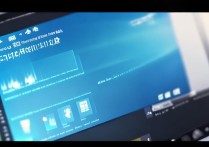




 冀ICP备2021017634号-12
冀ICP备2021017634号-12
 冀公网安备13062802000114号
冀公网安备13062802000114号